Provjerite stručne popravke koji rade za sve
- Datoteka msosync.exe povezana je s Microsoft Officeom i odgovorna je za upravljanje predmemorijom.
- Njegova primarna uloga je smanjiti vrijeme učitavanja za datoteke otvorene u Excelu, Wordu i PowerPointu.
- Da biste popravili stvari s msosync.exe, ažurirajte Microsoft Office, preimenujte datoteku ili izbrišite zadatak koji ju je pokrenuo, među ostalim rješenjima.
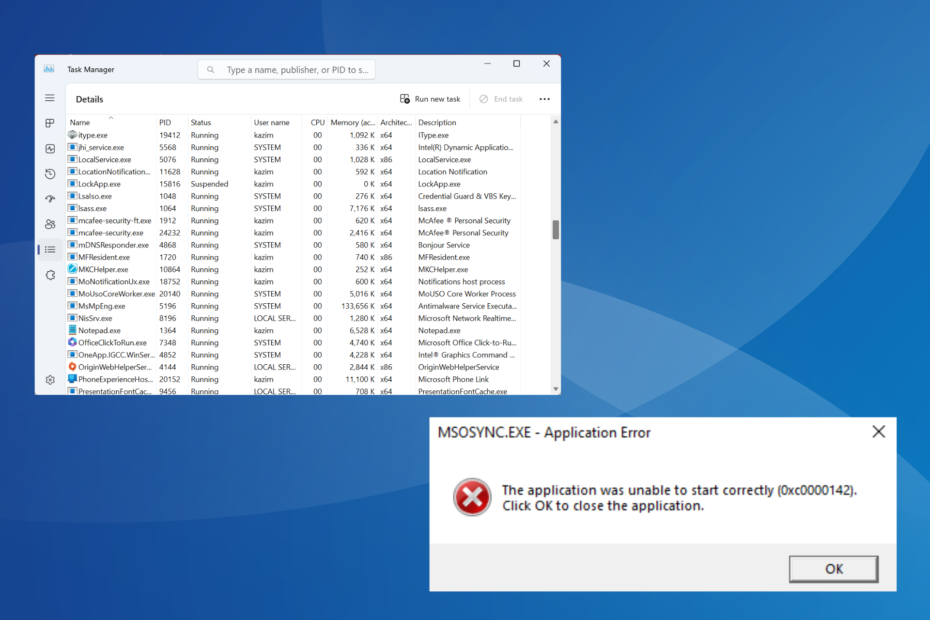
xINSTALIRAJTE KLIKOM NA PREUZMI DATOTEKU
- Preuzmite i instalirajte Fortect na vašem računalu.
- Pokrenite alat i Započnite skeniranje kako biste pronašli DLL datoteke koje bi mogle uzrokovati probleme s računalom.
- Kliknite desnom tipkom miša na Započni popravak za zamjenu pokvarenih DLL-ova radnim verzijama.
- Fortect je preuzeo 0 čitatelja ovog mjeseca.
Kada govorimo o pozadinskim procesima, samo nekoliko njih pada na pamet. Zašto je to? Vjerojatno zato što je jedan od njih u nekom trenutku uzrokovao problem, možda visoku upotrebu CPU-a ili se proces potpuno srušio. Jedan takav je msosync.exe.
Kada se suočite s ovakvim problemom, vaš bi primarni pristup trebao biti određivanje veličine datoteke izvršnih datoteka, provjera lokacije datoteke i provjera predstavlja li proces sigurnosnu prijetnju. Nastavite čitati kako biste saznali ove aspekte o msosync.exe!
Što je msosync.exe i koja je njegova funkcija?
Proces, msosync.exe, povezan je s Microsoft Officeom i primarno je odgovoran za upravljanje predmemorijom. Njegov je posao osigurati da korisnici mogu brzo pristupiti Excel, Word, PowerPoint i OneDrive datotekama.
Softverska komponenta to čini aktivnim radom u pozadini, prikupljanjem potrebnih podataka i stvaranjem predmemorije tako da se datoteka, kada se otvori, brzo prikaže, čime se eliminira produljeno razdoblje učitavanja i osigurava brže gledanje.
Izvorni put datoteke za msosync.exe je (x predstavlja verziju Microsoft Officea):C:\Programske datoteke\Microsoft Office\OfficeX
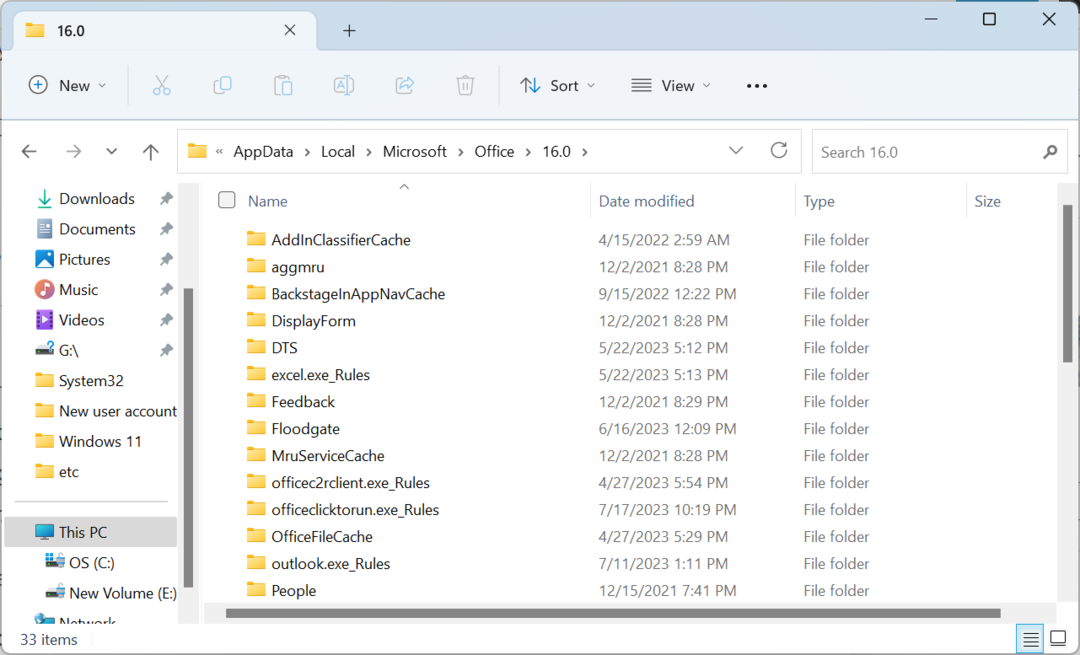
Ali datoteka s ekstenzijom datoteke exe često je bila izvor širokog spektra problema. Za neke korisnike to je pokrenulo poruke o pogrešci, dok su drugi prijavili msosync.exe velika upotreba CPU-a. Možda ćete naići na msosync.exe Greška sustava zbog problema s procesom.
Evo nekoliko razloga zbog kojih možete imati problema s msosync.exe:
- Pokretanje zastarjele verzije proizvoda: Čest razlog iza msosync.exe Loša slika greška pokreće stariju verziju Microsoft Officea. Nova izdanja uvode značajke i uklanjaju takve probleme.
- Nedostaju ili su oštećene DLL datoteke: Korisnici su često imali određenu DLL datoteku navedenu kao izvor pogreške. Dakle, trebali biste provjeriti je li to određeno DLL je oštećen ili nedostaje.
- Greška u Microsoft Officeu ili Windowsima: Za nekoliko korisnika, greška u operativnom sustavu Windows ili MS Officeu dovela je do problema s datotekama predmemorije, uzrokujući pogrešku.
Trebam li ukloniti msosync.exe?
U idealnom slučaju, ne biste trebali ukloniti ili onemogućiti msosync.exe u sustavu Windows. Ali ako proces zauzima visoku procesorsku jedinicu ili postoji oštećena verzija datoteke, to bi moglo biti rješenje.
Ipak, vaš bi primarni pristup trebao biti identificiranje svih drugih sumnjivih datoteka, a ako se neke pronađu, možda to uzrokuje probleme s msosync.exe. Sveobuhvatan pristup učinit će čuda pri rješavanju problema s klijentskim softverom, tj. Microsoft Officeom.
Kako mogu otkloniti probleme i riješiti pogreške msosync.exe?
Prije nego što počnemo sa složenima, evo nekoliko brzih rješenja koja možete isprobati:
- Ponovno pokrenite računalo. Često je ponovno pokretanje sve što je potrebno da se poprave stvari s datotekama predmemorije.
- Ažurirajte Microsoft Office u slučaju da imate problema s msosync.exe zbog oštećenih ili sumnjivih datoteka.
- Onemogućite OneDrive ili bilo koje druge usluge u oblaku koja radi na računalu.
- Pokrenite skeniranje zlonamjernog softvera pomoću a pouzdan antivirus za prepoznavanje i uklanjanje sigurnosne prijetnje.
Ako ništa nije pomoglo, prijeđite na sljedeći niz popravaka.
1. Preimenujte datoteku msosync.exe
- Pritisnite Windows + E otvoriti File Explorer, zalijepite sljedeći put (gdje x je uredska verzija) u adresnu traku i pritisnite Unesi:
C:\Programske datoteke\Microsoft Office\OfficeX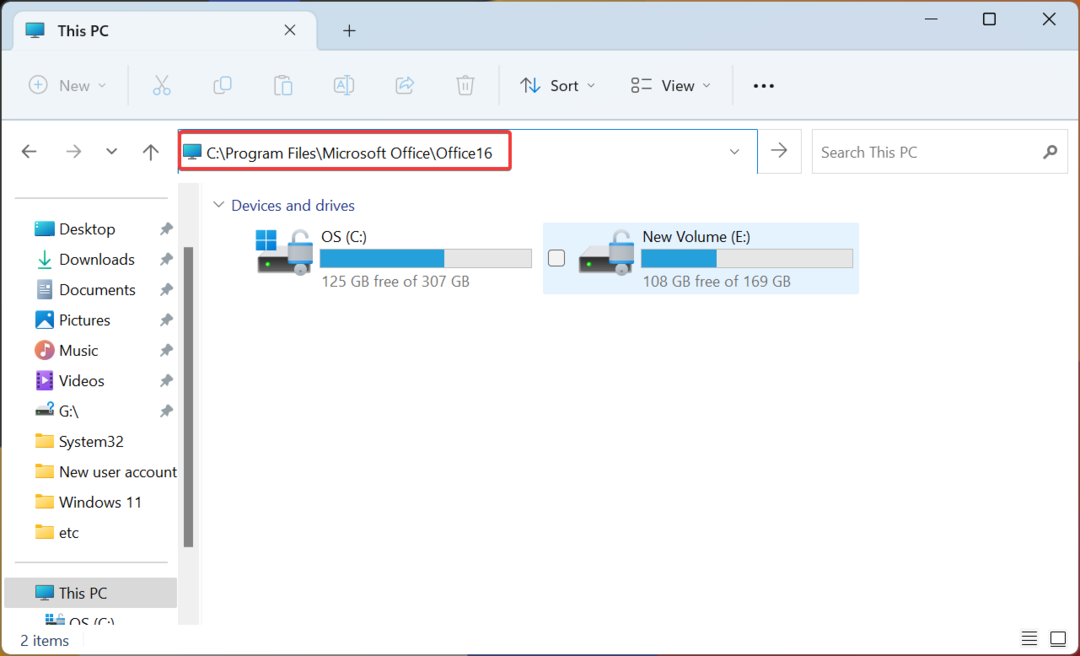
- Pronađite msosync.exe datoteku, desnom tipkom miša kliknite na nju, odaberite Preimenovati, i promijenite ga u nešto drugo. Neka bude jednostavno kako biste kasnije mogli identificirati datoteku i poništiti promjenu ako je potrebno. Na primjer, dodajte star u nazivu datoteke.
Kada završite, ponovno pokrenite računalo kako bi promjene stupile na snagu i više se ne biste trebali suočavati s problemima s oštećenim datotekama. Preimenovanjem datoteke sprječavate Microsoft Office da joj pristupi.
2. Zatvorite zadatak u Planeru zadataka
- Pritisnite Windows + R otvoriti Trčanje, tip taskschd.msc u okvir za pretraživanje i pritisnite Unesi.
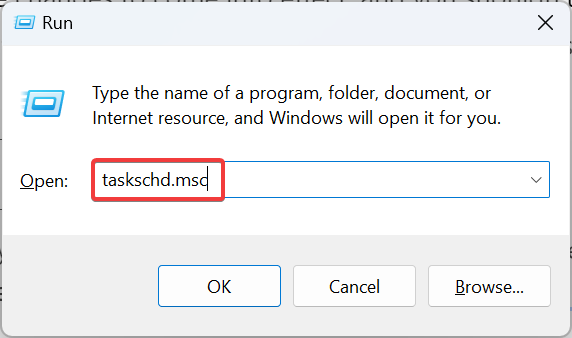
- Sada, potražite bilo koju Održavanje Microsoft Office 15 Sync unos ovdje, desnom tipkom miša kliknite na njega i odaberite Onemogući.
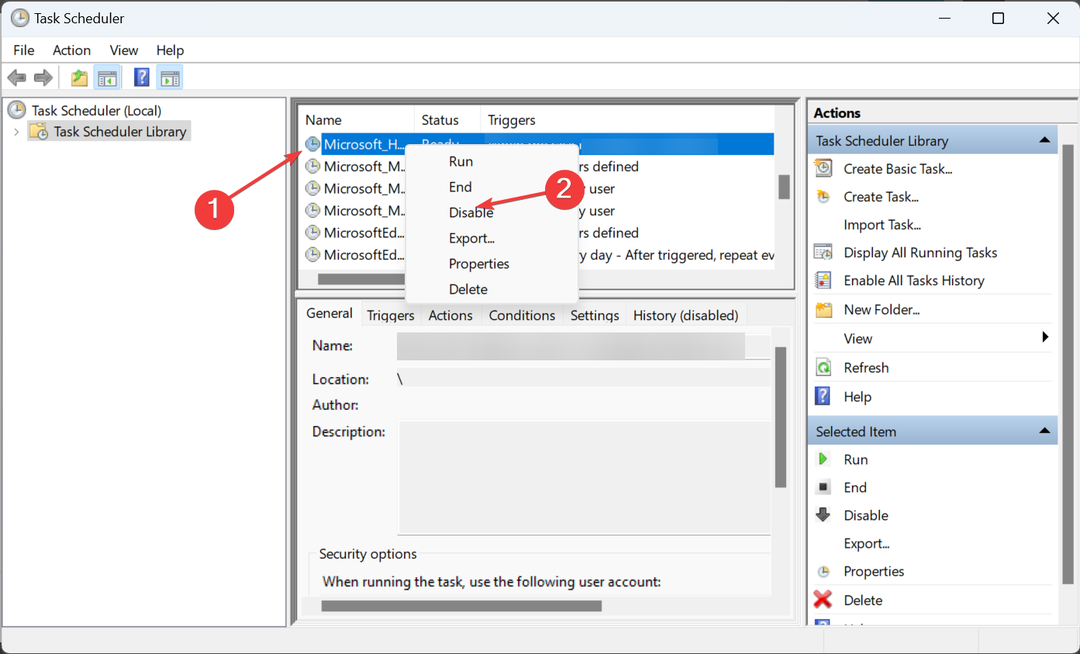
- Kada završite, ponovno pokrenite računalo kako bi promjene stupile na snagu.
Mnogi su korisnici otkrili da je proces pokrenut zadatkom sinkronizacije, a njegovo onemogućavanje potpuno je zaustavilo msosync.exe. Možda nećete pronaći zadatak na novijoj verziji datoteke.
3. Preuzmite DLL datoteku koja nedostaje
Ako se suočite s problemom zbog nedostatka DLL-a ili gubitka datoteke, mudro je preuzeti DLL koji nedostaje. Iako nekoliko web stranica tvrdi da ugošćuju DLL-ove, mi ih ne preporučujemo.
Savjet stručnjaka:
SPONZORIRANO
Teško se uhvatiti u koštac s nekim problemima s osobnim računalom, posebno kada se radi o nedostajućim ili oštećenim sistemskim datotekama i spremištima vašeg Windowsa.
Obavezno koristite namjenski alat, kao što je Fortect, koji će skenirati i zamijeniti vaše pokvarene datoteke njihovim svježim verzijama iz svog repozitorija.
Najbolje je ili nabaviti primjenjivu verziju DLL-a s drugog računala sa sustavom Windows ili upotrijebiti učinkovit softver za popravak DLL-a. Potonji bi trebao biti preferirani pristup, s obzirom na to da je automatski i da većina alata ima golemu bazu podataka koja sadrži svaki DLL koji postoji.
Fortect pouzdani je DLL popravljač treće strane i alat za optimizaciju računala koji koristi naprednu tehnologiju popravka i znatnu bazu podataka potpuno novih komponenti za popravak ili zamjenu Windows DLL datoteka.
Lako popravlja probleme s DLL datotekama koje su:
- nedostaje ili nije pronađen
- pokvaren
- slomljen
Sve što trebate učiniti je pokrenuti softver na računalu kako biste pokrenuli skeniranje cijelog sustava i automatski ih zamijenili novim verzijama iz opsežnog repozitorija. Stoga možete pokrenuti automatski proces u nekoliko jednostavnih koraka. Evo kako možete popraviti DLL probleme koristeći Fortect:
- Preuzmite i instalirajte Fortect.
- Pokrenite aplikaciju za početak procesa skeniranja.
- Pričekajte da otkrije sve probleme sa stabilnošću.
- Pritisnite Započni popravak gumb za rješavanje svih problema s DLL-om.
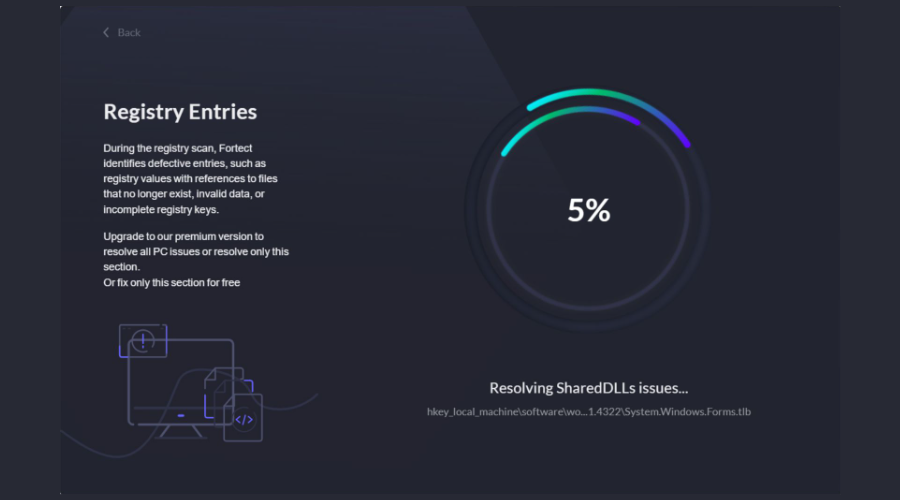
- Ponovno pokrenite računalo da vidite jesu li sve promjene primijenjene.
Nakon što dovršite proces, vaš će uređaj biti vidljivo optimiziran i puno brži bez uzroka BSoD pogrešaka, sporog rada ili drugih problema povezanih s DLL-om.
⇒ Nabavite FortectOdricanje:Ovaj program treba nadograditi s besplatne verzije kako bi mogao izvoditi određene radnje.
4. Popravite Microsoft Office
- Pritisnite Windows + R otvoriti Trčanje, tip appwiz.cpl u okvir za pretraživanje i pritisnite Unesi.
- Sad, lociraj Microsoft 365 s popisa programa odaberite ga i kliknite Promijeniti.
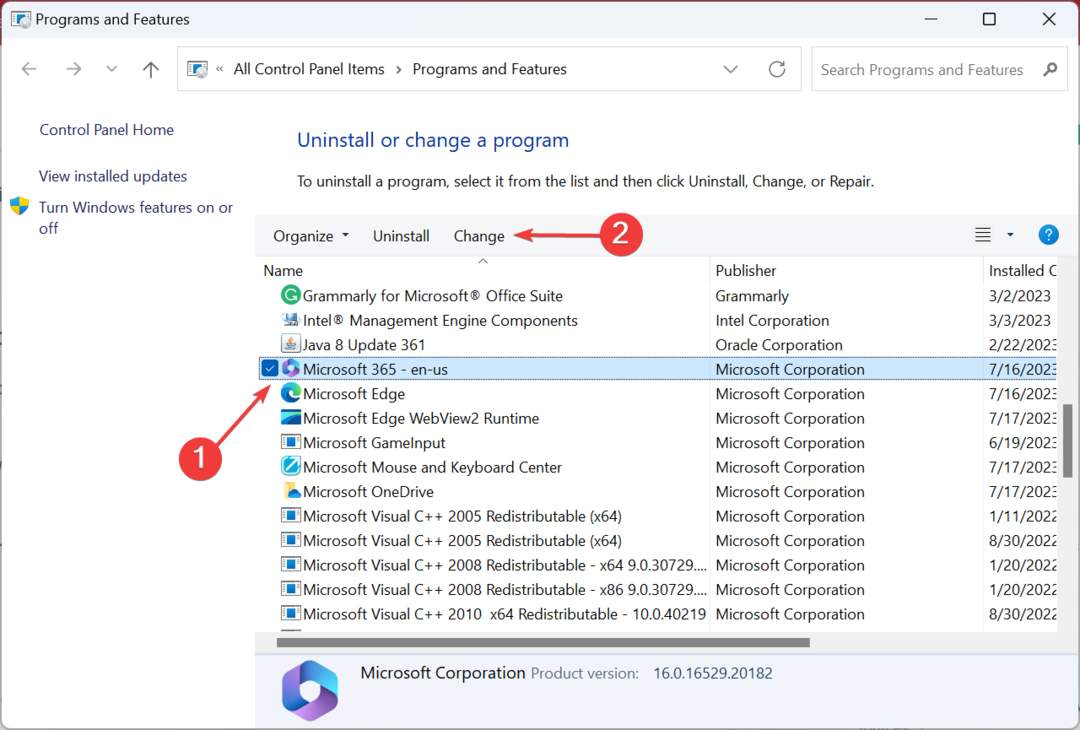
- Klik Da u UAC potaknuti.
- Odaberite Online popravak i kliknite Sljedeći.
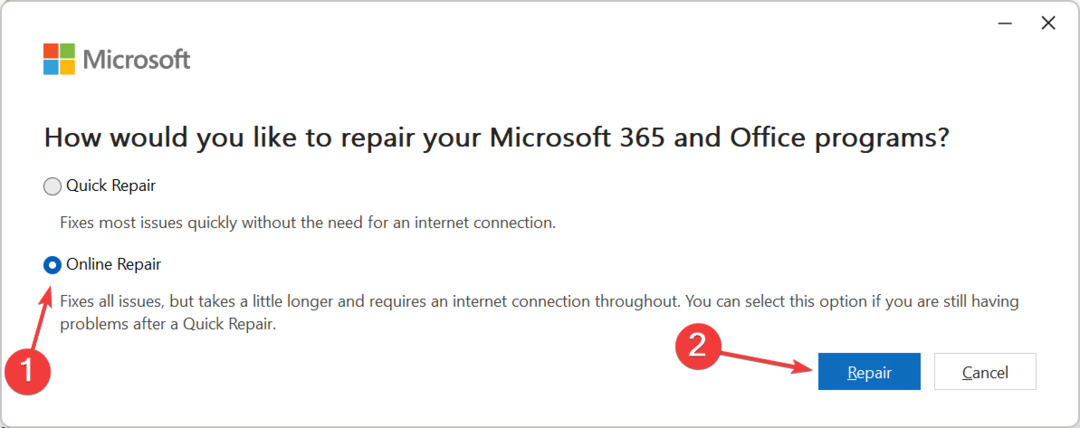
- Opet kliknite Popravak za potvrdu promjene i početak procesa.
Provjerite jeste li spojeni na internet prije nego što započnete mrežni popravak Microsoft Officea jer bi to preuzelo širok raspon datoteka, kako oštećenih tako i onih kritičnih za funkcioniranje.
I kada proces završi, po svoj prilici ne biste se trebali suočiti s problemima s msosync.exe.
- 0x80073BC3 Windows Update Greška: Kako to popraviti
- WslRegisterDistribution nije uspio s pogreškom: 0x80370114 [Popravak]
- Glazba, muzika. UI.Exe: najbolja testirana rješenja za onemogućavanje ili popravljanje
5. Deinstalirajte OneDrive
- Pritisnite Windows + ja otvoriti postavke, idite na aplikacije karticu i kliknite na Instalirane aplikacije.
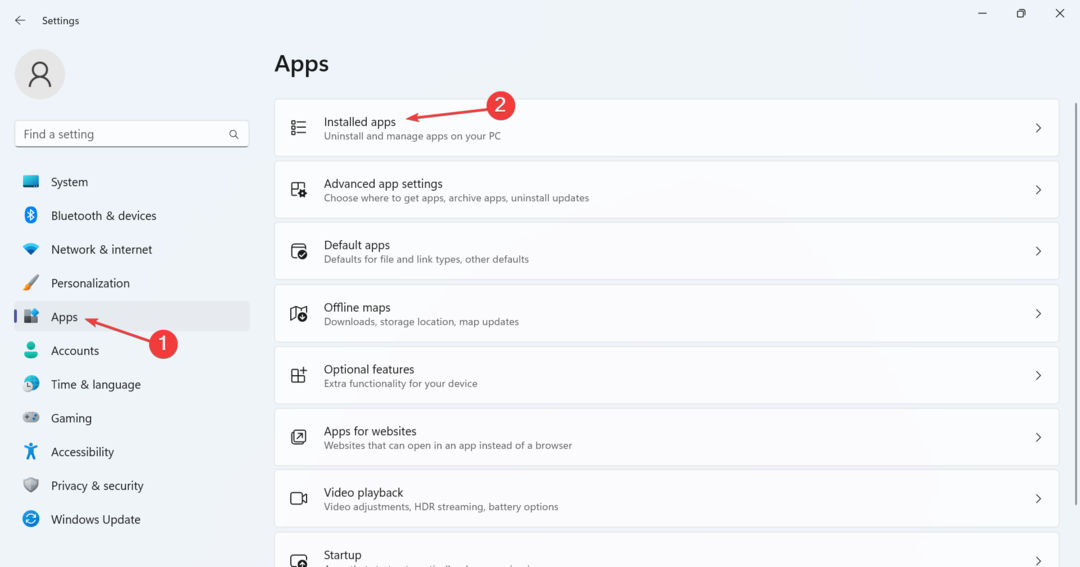
- Pronaći Microsoft OneDrive, kliknite na elipsu pokraj njega i odaberite Deinstaliraj.
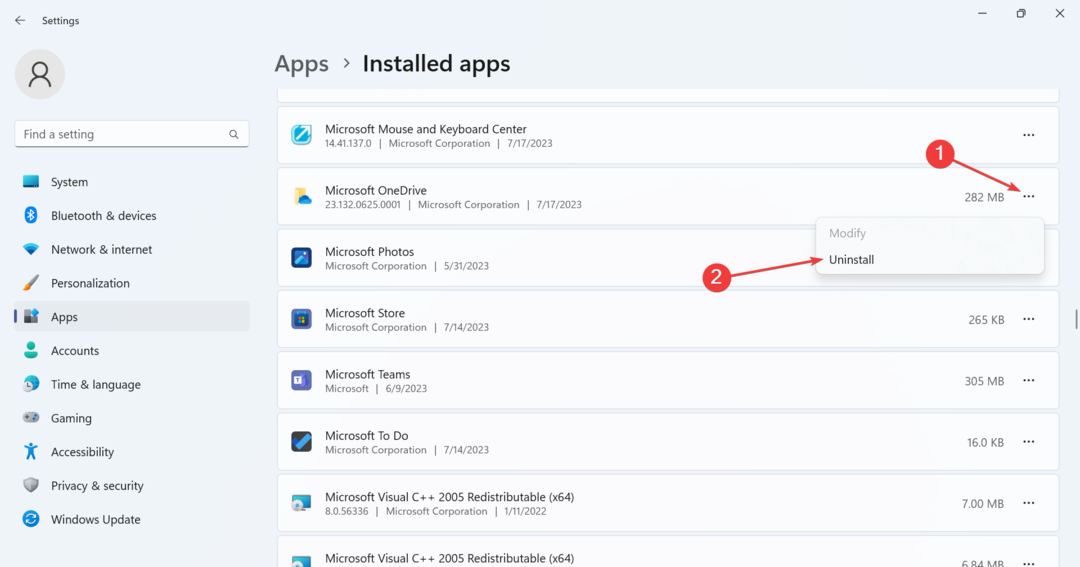
- Opet kliknite Deinstaliraj u upitu za potvrdu.
- Slijedite upute na zaslonu kako biste dovršili postupak.
Ako ranije navedena rješenja nisu pomogla, posljednja je opcija deinstalirati OneDrive budući da je otkriveno da pokreće proces msosync.exe, što je dovelo do velike upotrebe CPU-a.
Također, deinstalacija neće utjecati na datoteke pohranjene na usluzi u oblaku, a vi možete preuzmite OneDrive iz Microsoftove trgovine.
Kako mogu ukloniti msosync.exe?
Ne preporučujemo uklanjanje msosync.exe osim ako to ne morate. Jednostavnija alternativa je otići do lokacije datoteke i umjesto toga je preimenovati. Dakle, ako stvari ne funkcioniraju, uvijek možete poništiti promjene i pokrenuti stvari.
Osim toga, ako ste odlučili ukloniti msosync.exe, izbrišite datoteku ili deinstalirajte Microsoft Office. Za potonje preporučujemo korištenje pouzdan softver za deinstalaciju za brisanje svih preostalih datoteka i unosa u registru.
To je sve! Sada biste trebali pokrenuti operativni sustav Windows bez izbacivanja pogrešaka ili svjedočenja problema s izvedbom zbog povećane potrošnje resursa.
Kako biste spriječili pojavu takvih problema u budućnosti, redovito skenirajte svoje računalo u potrazi za zlonamjernim softverom, provjerite jesu li sve DLL datoteke prisutne i dostupne te da ne datoteka operativnog sustava je oštećena.
Prije nego što odete, pogledajte nekoliko brzih savjeta učiniti da Windows radi brže nego ikad!
Za sva pitanja ili ako želite podijeliti što vam je pomoglo, komentirajte ispod.
Još uvijek imate problema?
SPONZORIRANO
Ako gornji prijedlozi nisu riješili vaš problem, vaše računalo bi moglo imati ozbiljnijih problema sa sustavom Windows. Predlažemo da odaberete sveobuhvatno rješenje poput Fortect za učinkovito rješavanje problema. Nakon instalacije samo kliknite Pogledaj&popravi tipku, a zatim pritisnite Započni popravak.

